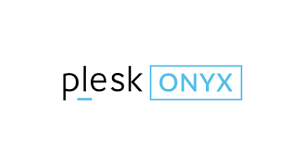
Việc backup luôn có 2 mặt của nó. Một là đảm bảo an toàn dữ liệu – bạn có thể sử dụng backup để khôi phục lại dữ liệu website. Hai là việc backup sẽ làm tăng dung lượng lưu trữ hosting của Bạn. Điều này có thể dẫn đến full dung lượng lưu trữ khiến website của bạn có thể bị khóa (Tự động khóa bởi nhà cung cấp)
Vậy mình sẽ hướng dẫn các bạn cả 2 vấn đề trên. 1 là tạo lịch backup, 2 là xóa file backup để nếu ổ đĩa bị đầy và sửa lại lịch backup cho đúng với tình trạng sử dụng hosting.
I. Hướng dẫn đặt lịch backup:
1. Đăng nhập Plesk Hosting
Tất nhiên là Bạn phải đăng nhập vào Hosting rồi. Thường có dạng https://IP:8443
2. Tạo lịch backup:
Từ giao diện trang chủ sau khi đăng nhập. Click “Backup Manager” ở góc phải phía trên màn hình. Từ giao diện trang chủ sau khi đăng nhập. Click “Backup Manager” ở góc phải phía trên màn hình..png)
=> click sang tab “Scheduled”
=> Cách cài đặt lịch backup và quy tắc giữ số bản backup
Nếu lịch backup đã chạy thì danh sách backup sẽ được list ra ở đây
Nếu có sẵn file backup trong “Backup Manager” đối với Plesk panel. Bạn có thể tùy chọn restore. Bạn có thể tải về hoặc lựa chọn restore bản backup này ngay trên hosting.
2. Xóa bớt dữ liệu khi dung lượng đầy do quá nhiều bản backup
Điều đầu tiên hãy xóa bớt bản backup đã tồn tại (hãy chắc chắn với hành động xóa này nhé)
=> Tùy chỉnh lại lịch backup cho phù hợp ở bước trên



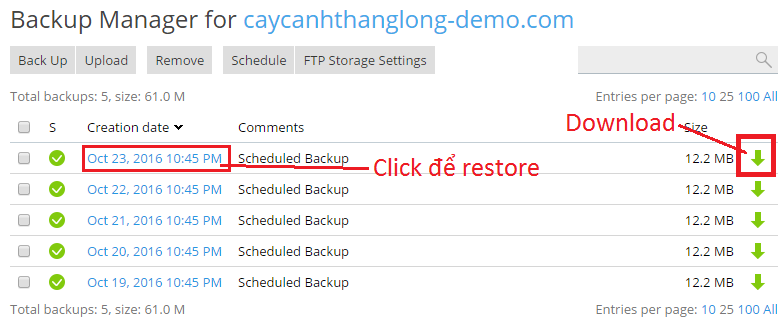

Leave a Reply